linux 环境 安装jdk tomcat mysql git
1.安装JDK
1.官方下载jdk,linux版本的rpm包
2.安装rz sz
----------编译安装 //安装 cd /tmp wget http://www.ohse.de/uwe/releases/lrzsz-0.12.20.tar.gz tar zxvf lrzsz-0.12.20.tar.gz && cd lrzsz-0.12.20 ./configure && make && make install //创建软连接 并命名为rz/sz cd /usr/bin ln -s /usr/local/bin/lrz rz ln -s /usr/local/bin/lsz sz ----------yum译安装 yum install -y lrzsz sz命令 下载文件到本地: # sz filename rz命令 上传文件到服务器: # rz
3.上传下载好的jdk
//自行创建 Java文件夹 mkdir java cd /usr/local/java
rz..

安装jdk 命令:rpm –ivh –-prefix=/ jdk-8u151-linux-x64.rpm
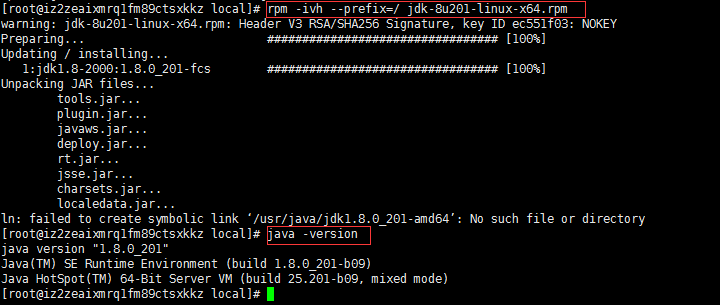
验证成功 安装完成------接下来常规的环境变量配置,如下:
//命令:vi /etc/profile #进入环境变量文件 export JAVA_HOME=/jdk目录 export JRE_HOME=${JAVA_HOME}/jre export CLASSPATH=.:$JAVA_HOME/jre/lib/rt.jar:$JAVA_HOME/lib/dt.jar:$JAVA_HOME/lib/tools.jar export PATH=${JAVA_HOME}/bin:$PATH
我的配置:

配置完成后 重新登录,命令:echo $PATH 查看是否配置成功,成功会出现jdk相关已配置环境变量信息:

2.安装Tomcat
官网下载 apache-tomcat-8.5.41.tar.gz
上传 rz. ..
解压 tar zxvf apache-tomcat-8.5.41.tar.gz
解压完之后好像就没啥事了 默认端口 8080
配置文件在 /conf/server.xml 中 修改端口号。
问题来了 :IP:端口号 访问超时
1.开放端口号:
firewall-cmd --permanent --zone=public --add-port=8080/tcp
提示:FirewallD is not running
--好吧 。防火墙没开
2.查看防火墙状态并开启 ----dead 未开启状态 -----active(running) 开启
systemctl status firewalld //查看防火墙状态 systemctl start firewalld //开启防火墙 systemctl stop firewalld //关闭防火墙
3.开启防火墙后 继续设置开放端口 成功
firewall-cmd --permanent --zone=public --add-port=8080/tcp //开放端口号 firewall-cmd --reload //重新加载防火墙规则
嗯 以为可以了 ,访问 还是没反应 好吧, 度娘 原来需要在阿里云中添加安全组规则,开放8080 80 8090端口 顺便打开3306
3.安装Mysql
1.配置yum源
//下载mysql源安装包
wget http://dev.mysql.com/get/mysql57-community-release-el7-8.noarch.rpm
//安装mysql源
yum localinstall mysql57-community-release-el7-8.noarch.rpm
//检查是否安装成功
yum repolist enabled | grep "mysql.*-community.*"
2.安装mysql
//安装MySQL yum install mysql-community-server //------------至此安装完毕 //配置MySQL 相关设置 systemctl start mysqld //启动MySQL systemctl stop mysqld //停止数据库 systemctl restart mysqld //重启MySQL systemctl enable mysqld //开机自启动 systemctl disable mysqld //关闭开机自启 systemctl status mysqld //查看MySQL当前状态 rpm -aq | grep -i mysql //查看安装本本信息
grep 'A temporary password' /var/log/mysqld.log //查看MySQL初始密码 brV;&Y7UqTiK

更改密码,失败原因:
1.增加密码复杂度
2.关闭MySQL密码强度验证 :/etc/my.cnf 添加 validate_password=off 重启MySQL:systemctl restart mysqld
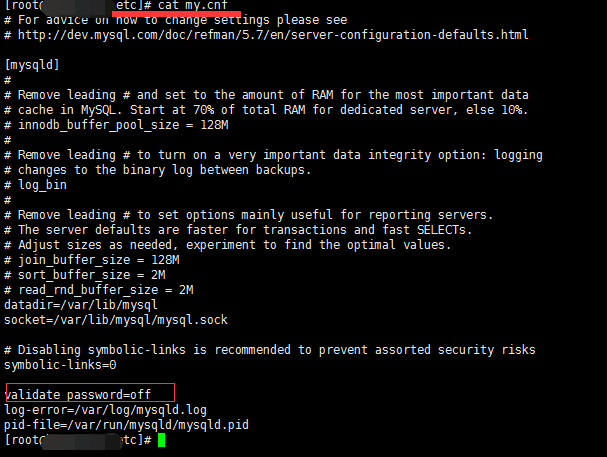
更新MySQL密码:
mysqladmin -u root -p'旧密码' password '新密码'
登录MySQL
mysql -utest -p123456
创建新用户
grant all privileges on *.* to 'test'@'%'identified by '123456' with grant option;
退出 exit/quit
4.安装git
1 服务器端安装git : yum install -y git
当前在home下创建git/repository/pirate.git
执行 git init --bare pirate.git 初始化仓库
2 创建git用户: id git //检查是否存在用户
useradd git //添加了一个名为git的用户
passwd 123 //设置用户密码为123
usermod -l git1 git //修改用户名git 为git1
userdel -r git //删除用户git
usermod -L git //禁用账号
usermod -U git //启用账号
linux 命令扩展:
groupadd pirate //创建一个pirate用户组 groupdel pirate //删除pirate用户组 useradd smoker //添加用户名为smoker useradd -G pirate smoker //创建一个新用户smoker并加入pirate用户组 usermod -l smokerbig smoker //更新用户名smoker为smokerbig usermod -G pirate smoker //把smoker添加到pirate用户组 userdel smoker //删除smoker用户 userdel -r smoker //删除smoker用户及其目录 passwd 123 //设置当前用户密码 passwd -l smoke //禁用smoker帐号口令 passwd -s smoker //查看smoker口令状态 passwd -u smoker //恢复smoker帐号口令 passwd -d smoker //删除smoker口令
whoami //显示当前用户名 su -name //切换用户 id groups groups name
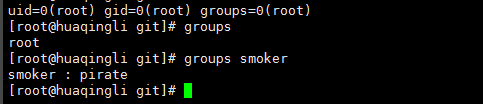
继续Git,上面已经安装好Git服务,初始化Git仓库,创建了用户:
chown -R smoker:pirate repository //更改文件夹所有者
chown -R smoker:pirate pirate.git //更改仓库所有者
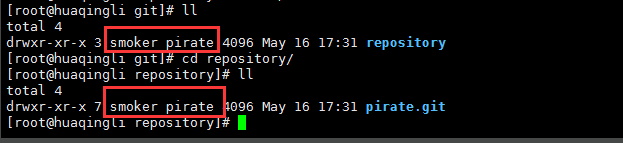
接下来安装Git客户端,省略。。。。。。。。。。。。。
克隆文件: git clone smoker@IP:/home/git/xxx.git 提示输入用户名密码 : 提示 是否把 ssh信息记录到本地 yes 克隆到本地后 会生成known_hosts 下次就不会再提示 Git Base 设置用户名 邮箱如下 : $ git config --global user.name "Your Name" $ git config --global user.email "email@example.com" 生成SSH秘钥: ssh-keygen -t rsa -C "smoker@qq.com" 会在用户目录下.ssh文件夹生成公钥、私钥 在服务器home目录下 新建/git/.ssh/authorized_keys 设置权限 chmod 777 -r .ssh 在这直接给最大权限 通过客户端推送公钥到authorized_keys文件 $ ssh smoker@39.106.106.15 'cat >> /home/git/.ssh/authorized_keys' < ~/.ssh/id_rsa.pub 切记本地Git 也要加秘钥: ssh-add ~/.ssh/id_rsa (提示:Could not open a connection to your authentication agent. ) 执行 :ssh-agent bash 再次执行 ssh-add ~/.ssh/id_rsa
差不多上面的这些操作 ,中间遇到推送公钥到服务器 找不到文件夹或文件 , 直接给最大权限,来回ssh 连接访问目录 及文件夹 莫名的可以了,阿里云服务器或者说Linux 还是要多尝试。。。。

